Como assinar documentos eletronicamente?
Observação: para acessar determinados recursos, é necessário ter uma assinatura específica.
Neste artigo, você irá aprender como assinar documentos eletronicamente, de forma simples e prática, utilizando os recursos disponíveis no sistema da Jetimob.
Dentro do sistema é possível assinar documentos eletronicamente, através da parceria que possuimos com a ZapSing. Você poderá criar envelopes com os documentos que precisam ser assinados para o seu contrato de locação, não havendo um limite de signatários.
- Obs.: é cobrado R$3,50 por documento enviado para assinatura no envelope.
Confira o passo a passo a seguir:
1. Acesse o módulo de ''Aluguéis'' no menu lateral do sistema e clique em ''Contratos'':
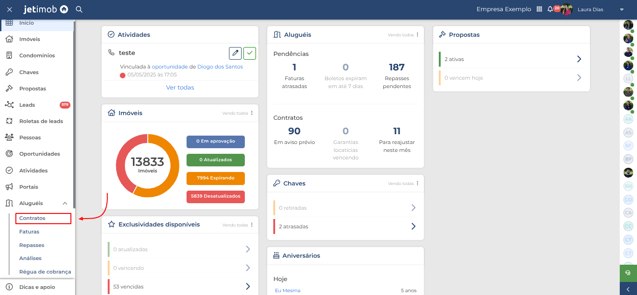
2. Abra o contrato em questão, clicando na seta lateral da tela: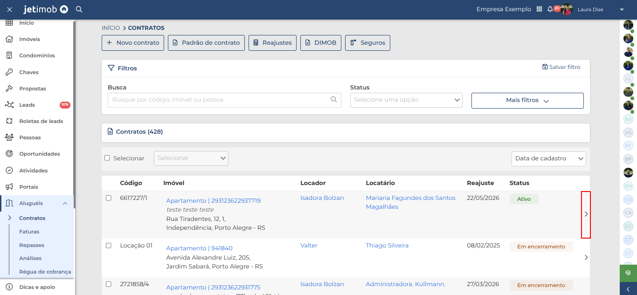
3. Acesse a aba de ''Documentos'' e role a página até ''Assinaturas eletrônicas'':
4. Clique em "+ Novo envelope". É necessário que o documento já tenha sido gerado ou upado no sistema.
5. Preencha com o nome do envelope e selecione quais documentos, anexados ao contrato, deseja enviar para assinatura eletrônica.
6. Clique em "próximo" para avançar:

7. Selecione os signatários e confirme os e-mails para onde serão enviados. Verifique os e-mails dos signatários, caso algum deles esteja errado, prossiga com a correção, após o envio não será possível alterá-lo.
8. Clique em "Próximo" para avançar.
- Assinatura na tela: o signatário deverá desenhar a assinatura no dispositivo ao assinar o documento.
- Documento com foto: ao assinar o documento, o signatário deverá anexar uma foto de seu documento de identidade com foto.
- Selfie: ao assinar o documento, o signatário deverá tirar uma selfie sua.

- Assinar: o signatário irá assinar como parte.
- Assinar como testemunha: o signatário irá assinar como testemunha.
-
Observador: irá assinar de modo que apenas ateste ter lido o documento.

- Após enviar para assinatura não será mais possível editar as informações ou excluir o contrato do sistema.

Pronto! 🙂 Agora você já sabe como assinar documentos eletronicamente no sistema da Jetimob.
Caso tenha qualquer dúvida ou encontre dificuldades, nosso time de suporte está à disposição para te ajudar.